Word首行缩进在哪:在Microsoft Word中,首行缩进设置通常位于“段落”对话框中。用户可以通过选择所需段落,右键点击并选择“段落”,在弹出的窗口中找到“缩进”部分,设置“首行”缩进的数值。用户也可以通过在“开始”选项卡中找到“段落”组,点击段落设置的小箭头,快速进入该对话框进行调整。
一、首行缩进的作用
首行缩进是排版中的一种常见格式,它能有效提高文章的可读性。通过在段落的首行添加缩进,可以清晰地分隔各个段落,使得读者在阅读时更容易把握文章结构,从而提升整体的阅读体验。
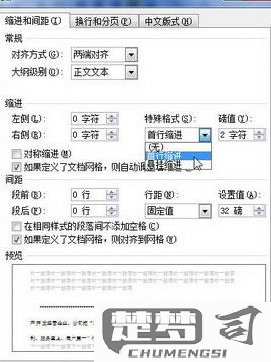
二、如何设置首行缩进
在Word中设置首行缩进的方法有多种。除了通过右键菜单进入段落设置外,用户还可以在“开始”选项卡中直接使用“增加缩进”或“减少缩进”按钮来快速调整。使用快捷键也能实现首行缩进,按下“Tab”键可以使当前段落的首行自动缩进。
三、首行缩进的常见误区
在使用首行缩进时,许多用户常常忽视缩进的数值,导致段落之间的格式不统一。为了确保文档的专业性,建议使用一致的缩进值,通常为0.5厘米。部分用户会误以为所有段落都需进行首行缩进,实际上,某些样式的文档,如简历或报告,不需要首行缩进。
FAQs
问:如何取消Word中的首行缩进?
答:要取消首行缩进,可以选中需要调整的段落,右键点击选择“段落”,在“缩进”部分将“首行”设置为0,或者通过按下“Shift + Tab”来减少缩进。
问:为什么我的首行缩进不生效?
答:是因为段落格式设置未正确应用,建议检查是否选中了正确的段落,并确保未被其他样式覆盖。问题仍然存在,可以尝试重新设置段落格式。
猜你感兴趣:
佳能2900打印一半就卡纸
上一篇
华为蓝牙搜不到beats
下一篇
